Bilder (Fotos) zuschneiden
Image Converter Plus bietet seinen Benutzern die Funktionalität des Zuschneidens. Wir sagen, ein Bild wird zugeschnitten, wenn ein rechteckiger Bereich von einem Bild oder Foto abgeschnitten wird. Das Bild-Zuschneiden erlaubt Ihnen, die Teile des Bildes zu entfernen, die Sie unnützlich finden. Außerdem erlaubt das Zuschneiden das Kopieren von Teilen Ihres Fotos. Das Bild-Zuschneiden reduziert die Bild (Foto)-Größe, ohne dass das Bild verkleinert oder verzerrt wird.
Image Converter Plus bietet einen professionellen Satz von Zuschneide-Funktionseinstellungen an.
Die verschiedenen Zuschneide-Modi unseres Programms können alle Aufgaben des Zuschneiden von Bildern ausführen.
Modus 1: Ränder
Hierbei geben Sie an, ob die Ränder des Quellbildes links, oben, rechts und/oder unten zugeschnitten werden sollen. Dieser Modus ist zur Verarbeitung von Dokumenten, die gescannt wurden, ideal, z.B. wenn Sie die Ränder der gescannten Bilder abschneiden oder die Größe der Rastergrafik ändern wollen.
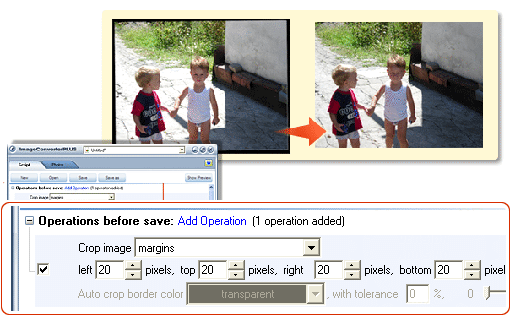
Modus 2: Rechteck (2 Punkte)
Dies ist der zweite, übliche Modus des Bild-Zuschneidens. Sie geben die Adresse (Positionsdaten) der oberen, linken und der unteren, rechten Ecke eines Rechtecks (2 Punkte) an. Ein Anwendungsbeispiel für diesen Modus ist das Kopieren eines benötigten Teil eines Fotos.
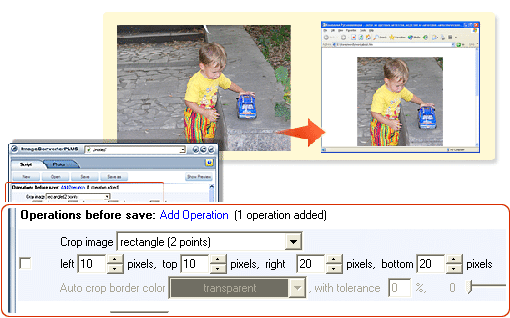
Modus 3: Rechteck (Punkt, Breite und Höhe)
Dies ist ein üblicher Modus des Bild-Zuschneidens. Das zu schneidende Rechteck wird vom Startpunkt mit Breite und Höhe erstellt.
Nehmen wir als Beispiel die Aufgabe, ein Bild auf die Web-Veröffentlichung vorzubereiten. Wir müssen einen Teil des Quellbilds kopieren und dann als Grafikelement der Webseite auf dem Web veröffentlichen.
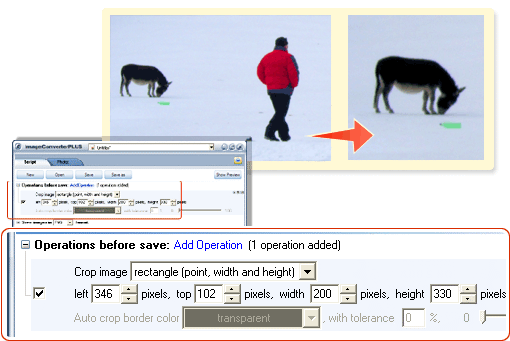
Modus 4: Autozuschneiden der Ränder
Dies ist ein üblicher Modus des Bild-Zuschneidens. Das zu schneidende Rechteck wird vom Startpunkt mit Breite und Höhe erstellt.
Nehmen wir als Beispiel die Aufgabe, ein Bild auf die Web-Veröffentlichung vorzubereiten. Wir müssen einen Teil des Quellbilds kopieren und dann als Grafikelement der Webseite auf dem Web veröffentlichen.
Dieser Modus ist für Bilder effektiv, die eine unbekannte Bild- und Zuschneide-Größe haben. Das automatische Entdecken des Zuschneidebereichs ist gut für Bilder mit einfarbigen Rändern. Seine Einstellungen enthalten die ungefähre Füllfarbe mit dem erlaubten Farbfehler in Prozent. Nehmen wir als Beispiel die Aufgabe, die ungenutzten Ränder eines gescannten Fotos abzuschneiden. Ein gescanntes Bild hat oft ungenutzte einfarbige Ränder. Um diese schnell vom Bild zu entfernen, können Sie den "Autozuschneiden der Ränder" Modus verwenden. Dieser Modus wird verwendet, um die ungefähre Füllfarbe des einfarbigen, ungenutzten Hintergrunds und den erlaubten Farbfehler in Prozent anzugeben. Sie können das Resultat der Zuschneide-Funktion sehen, indem Sie die "Erstellen" Schaltfläche drücken. Wenn das Zuschneiden mit den falschen Rändern durchgeführt wird, sollten Sie den Farbwert der einfarbigen Füllfarbe oder den Wert des erlaubten Farbfehlers in Prozent ändern.
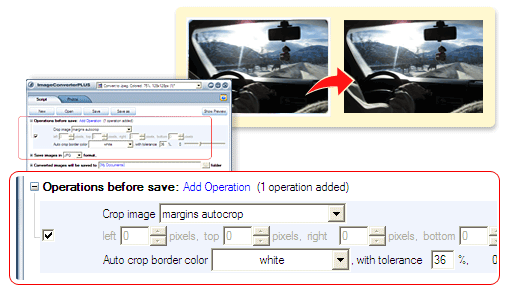
Mit Image Converter Plus können Sie mehrere Zuschneide-Modi kombinieren, um kompliziertere Aufgaben erfolgreich zu lösen. Z.B. kann ein Bild mit Hilfe der Ränder- und Rechteck-Modi mittig eingestellt werden.
Image Converter Plus erlaubt es Ihnen, die Reihe der benötigten Aktionen als Profil zu speichern. Verwenden Sie Profile zur Zeitersparnis, wenn Sie Bilder verarbeiten.
Verwenden Sie die schnelle Konvertierung durch Rechts-Klicken in Windows Explorer, um alle Routinearbeiten der Bildverarbeitung schnell erledigen und vergessen zu können.